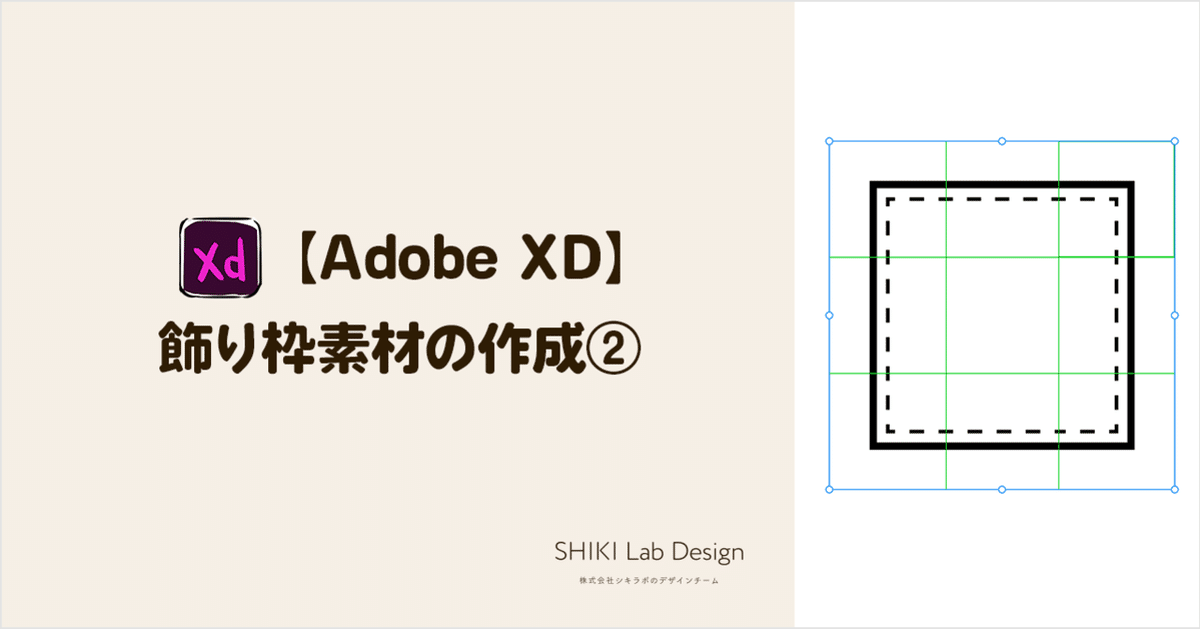
【Adobe XD】飾り枠素材の作成②
こんにちは、シキラボのデザイナーyuhです。
前回に引き続き、飾り枠の作成方法について書いていきます。
今回作成するものはこちら。
ラインがパターンになっている枠の作成方法についてです。

以前紹介した内容を前提にしているので、まだ読んでいない方は
こちらをチェックしてみて下さい!
素材を用意する
最初に枠の素材を作成します。
角と縦横のライン、計3つのパーツを用意して、
Illustratorで作成してXDへ持っていきます。

各パーツをコンポーネント化したら、
前回と同様に縦横パーツの反転素材をステートで作成。
デザインによっては、反転素材は必要ない場合もありますので、
必要な場合に適宜追加して下さい。
配置する
枠の形にコンポーネントを配置してグループ化します。

その後は各パーツにレスポンシブの設定をするのですが、
前回と同じように設定してしまうと、パーツが伸びてしまいます。
今回はパーツのサイズを引き伸ばすだけだと形が崩れてしまうので、
パーツを繰り返すように配置しないといけません。

XDで繰り返す機能といえば…
そう、リピートグリッドです!
リピートグリッドを使う
縦と横ラインの素材にリピートグリッドを適用します。
適用後はグリッドを一旦伸ばして、間隔が0になるよう調整。
ここまで終わったら、前回と同じようにレスポンシブ設定を行います。

これを縦横ライン全ての箇所に全て行って完成です!

まとめ
ここまで読んでいただきありがとうございました!
一見複雑そうな素材を、どう作ればXDで活用出来るようになるかなーと
考えるのが最近楽しいです。
また何か記事に出来れば良いと思うので、見て頂ければ嬉しいです。
過去の記事
前回の記事
XDの記事
その他
